Ghost xp sp3系统怎么设置vpn连接【图】
Ghost xp sp3系统怎么设置vpn连接?VPN虚拟专用网络功能是在公用网络上建立专用网络,进行加密通讯。在企业网络中有广泛应用。VPN网关通过对数据包的加密和数据包目标地址的转换实现远程访问。很多企业都会应用到VPN来实现员工间资源分享,不过在winxp系统中要怎么设置VPN呢?下面小编就和大家分享一下具体的设置方法!
推荐:Xp纯净版系统下载
设置xp系统中vpn连接的方法:
1、首先依次点击打开WinXP系统电脑桌面左下角的“开始”-“控制面板”-“类别”-“网络和Internet连接”;
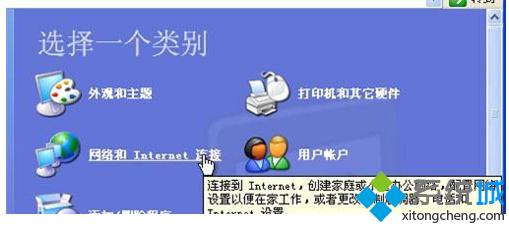
2、再点击“创建一个到你的工作位置的网络连接”;
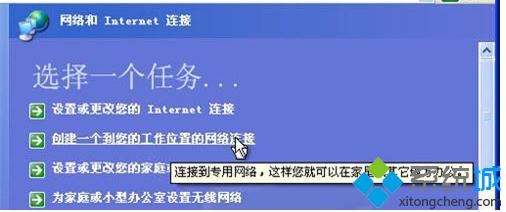
3、选择“虚拟专用网络连接”,点击“下一步”按钮;

4、同时在输入栏中输入连接的名称,这里选用“ustcvpn”,再点击“下一步”;
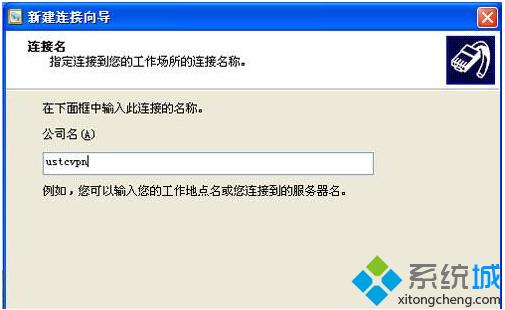
5、选择“不拨初始连接”,之后点击“下一步”;
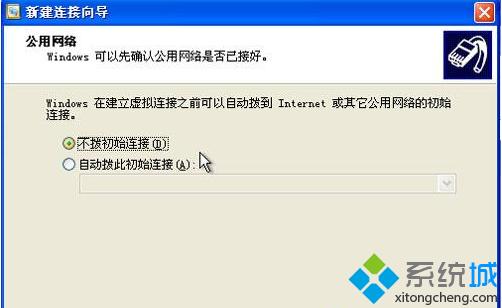
6、输入VPN服务器地址,之后点击“下一步”;

7、建议选择“在我的桌面上添加一个到此连接的快捷方式”,点击“完成”;

8、重新回到“网络和Internet连接”,点击“网络连接”,在“虚拟专用网络”里就能看到刚才建立的连接了,双击连接的名称或是桌面上的快捷方式,都能够打开连接窗口,再输入用户名和密码,点击“连接”按钮就可连接VPN。
我告诉你msdn版权声明:以上内容作者已申请原创保护,未经允许不得转载,侵权必究!授权事宜、对本内容有异议或投诉,敬请联系网站管理员,我们将尽快回复您,谢谢合作!










